Microsoft 365 ist ein umfangreicher Werkzeugkasten für Job und Schule. Die Software-Sammlung enthält zahlreiche Apps und Dienste für verschiedene Zwecke.
Einige Programme kennst Du vielleicht noch aus dem Büro-Paket Microsoft Office. Andere verstecken sich als Web-App im Online-Portal.
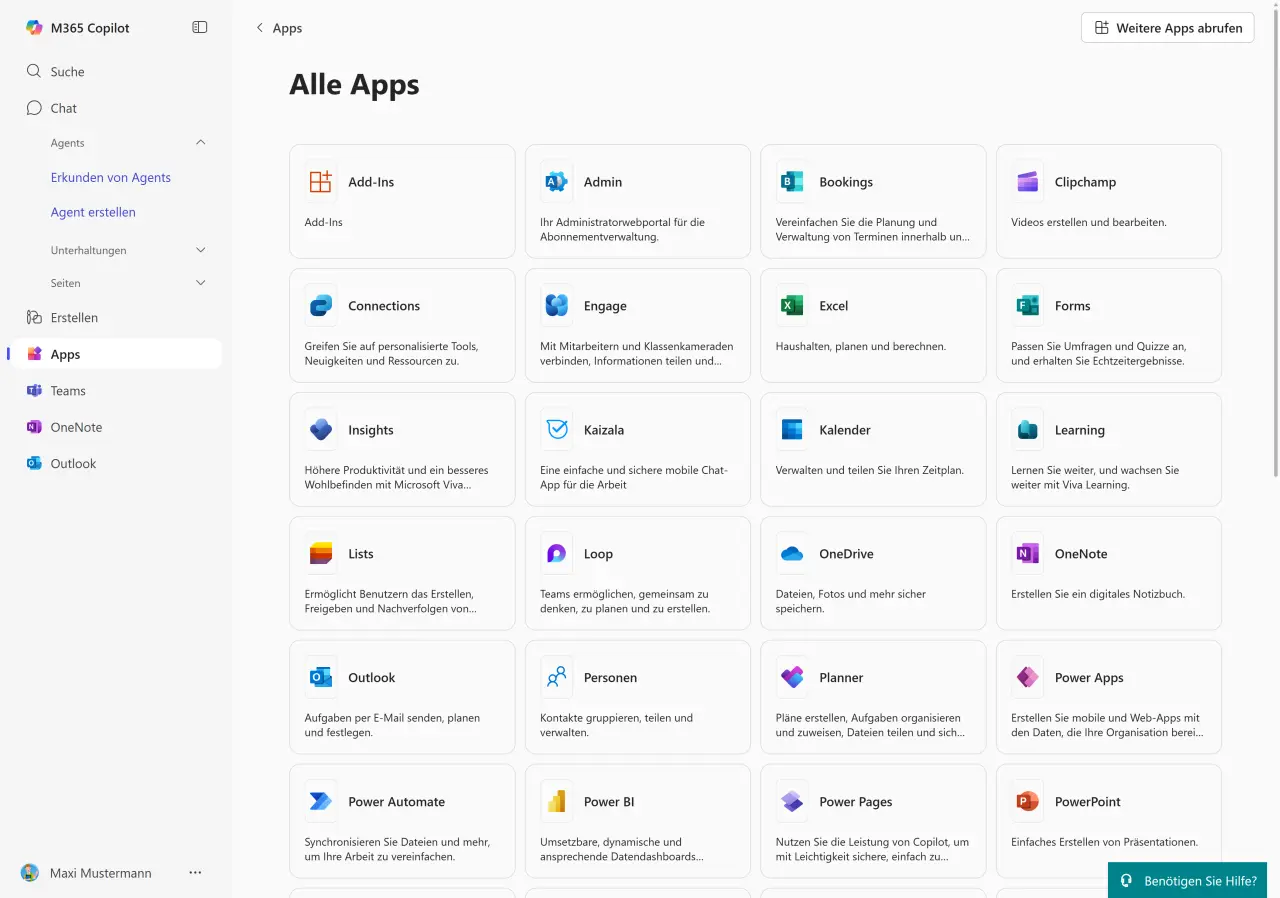
Für die folgende Übersicht habe ich die verschiedenen Werkzeuge in mehrere Kategorien gruppiert. Ich erkläre dann kurz, wofür Du die Software in Microsoft 365 jeweils nutzen kannst.
Außerdem siehst Du auf einen Blick, für welche Geräte bzw. in welchen Versionen die Apps in Microsoft 365 verfügbar sind. Manche Tools kannst Du nur mit einer bestimmten kostenpflichtigen Lizenz nutzen.
Klicke auf ein Logo in der Liste, um verfügbare Tipps & Anleitungen zu den einzelnen Anwendungen aufzurufen.
Inhalte erstellen & gestalten mit Microsoft 365
Die folgenden Apps in Microsoft 365 eignen sich zum Erstellen und Gestalten von Inhalten. Du kannst damit zum Beispiel Texte schreiben, Dokumente aufbereiten und mit Grafiken versehen.
 OneNote
OneNote
Digitale Notizbücher zum Erstellen, Sammeln, Präsentieren und Teilen von Infos, Unterlagen und handschriftlichen Notizen
✅ Web-App
✅ PC-Installation
✅ mobile App
 OneNote Class Notebook (Kursnotizbuch)
OneNote Class Notebook (Kursnotizbuch)
Erweiterung in der EDU-Lizenz für Schulen zum Austeilen und Korrigieren von digitalem Unterrichtsmaterial
✅ Web-App (in OneNote enthalten)
✅ PC-Installation (als Add-In)
✅ mobile App (iPadOS)
 Word
Word
Textverarbeitung zum Erstellen von Dokumenten mit festem Layout wie Briefe, Rechnungen, Berichte und Arbeitsblätter
✅ Web-App
✅ PC-Installation (kostenpflichtige Lizenz)
✅ mobile App (enthalten in Microsoft 365)
 Visio
Visio
Software zum Erstellen und Gestalten von Diagrammen, z. B. Organigramme, Flussdiagramme für Arbeitsabläufe und Zeitleisten
✅ Web-App
✅ PC-Installation (kostenpflichtige Lizenz)
❌ mobile App
 Copilot
Copilot
KI-Assistent in Microsoft 365 zum Erstellen, Analysieren und Recherchieren von Inhalten
✅ Web-App
✅ PC-Installation
✅ mobile App
Inhalte präsentieren mit Microsoft 365
Zum Präsentieren und Erklären von Inhalten hast Du in Microsoft 365 mehrere Möglichkeiten. OneNote hast Du oben schon kennengelernt. Die folgenden Apps eignen sich zum Beispiel auch für Tafelbilder und Präsentationen.
 Whiteboard
Whiteboard
App zum Zeichnen digitaler Tafelbilder und Skizzen mit digitalen Stiften, auch im Team und online in Teams
✅ Web-App
✅ PC-Installation (Microsoft Store)
✅ mobile App
 PowerPoint
PowerPoint
Software zum Erstellen und Vorführen von Präsentationen, interaktiven E-Books und animierten Erklärvideos
✅ Web-App
✅ PC-Installation (kostenpflichtige Lizenz)
✅ mobile App (enthalten in Microsoft 365)
 Clipchamp (früher: Stream)
Clipchamp (früher: Stream)
interner Videodienst mit Zusatzfunktionen wie automatische Untertitel, Kommentare und Videobearbeitung
✅ Web-App
✅ PC-Installation (per Microsoft Store)
✅ mobile App
Kommunizieren mit Microsoft 365
Für die interne und externe Kommunikation kommen vor allem diese Programme in Frage. Microsoft Teams hat mittlerweile das früher enthaltene Skype for Business abgelöst.
 Microsoft Teams
Microsoft Teams
Plattform für die interne Kommunikation per Chat, Audioanruf und Videokonferenz, auch für Dateiaustausch und Webinare
✅ Web-App
✅ PC-Installation
✅ mobile App
 Outlook
Outlook
Büro-Software zum Verwalten von Postfächern, Kalendern, Adressbüchern und Aufgabenlisten
✅ Web-App
✅ PC-Installation (Vollversion kostenpflichtig)
✅ mobile App
Aufgaben & Projekte planen mit Microsoft 365
Mit Microsoft 365 soll man den Überblick über Aufgaben und Projekte behalten können. Dafür muss man allerdings wissen, wie sich die dafür vorgesehenen Apps unterscheiden.
 Microsoft To Do
Microsoft To Do
App zum Verwalten persönlicher Aufgaben und Checklisten für Erledigungen – mittlerweile auch integriert in Outlook
✅ Web-App
✅ PC-Installation (Microsoft Store)
✅ mobile App
 Planner
Planner
App zum Verwalten und Verteilen von Aufgaben innerhalb von Arbeitsgruppen und Teams
✅ Web-App
❌ PC-Installation
✅ mobile App
 Bookings
Bookings
Buchungssystem für die interne und externe Terminvergabe per Online-Formular
✅ Web-App (kostenpflichtige Lizenz)
❌ PC-Installation
❌ mobile App
Daten sammeln & auswerten mit Microsoft 365
Bei der Arbeit am PC geht es oft darum, verschiedene Daten zu verwalten und zu analysieren. Auch dabei kann Microsoft 365 Dich unterstützen.
 Forms
Forms
Online-Anwendung zum Erstellen von Formularen für Umfragen und Tests in Quiz-Form – mit automatischer Auswertung
✅ Web-App
❌ PC-Installation
☑️ mobile App (eingeschränkt in Microsoft 365)
 Excel
Excel
Tabellenkalkulation für Berechnungen und Auswertungen, z. B. Abrechnungen, Buchhaltung, Umfragen, Statistiken
✅ Web-App
✅ PC-Installation (kostenpflichtige Lizenz)
✅ mobile App (enthalten in Microsoft 365)
 Access
Access
Datenbank-Software für die Verwaltung und Eingabe großer Datenmengen, z. B. für Kontaktverwaltung, Produktbestände, wissenschaftliche Auswertungen
❌ Web-App
✅ PC-Installation (kostenpflichtige Lizenz)
❌ mobile App
 Lists
Lists
App für Listen mit verschiedenen Metadaten, z. B. für Ressourcenverwaltung, Projektplanung, Checklisten
✅ Web-App
❌ PC-Installation
✅ mobile App
 Power BI
Power BI
intelligente Anwendung zur Darstellung, Auswertung und Analyse von Geschäftsdaten und -ergebnissen
✅ Web-App
✅ PC-Installation (Microsoft Store)
✅ mobile App
Dateien, Konten & Geräte verwalten
Die Cloud spielt bei Microsoft 365 eine große Rolle. Fast alle Inhalte lassen sich in OneDrive bzw. SharePoint. Auch die Anwendungen selbst liegen oft auf einem Server. Mithilfe der folgenden Oberflächen kannst Du Dateien, Benutzerkonten und Geräte in Microsoft 365 verwalten.
 OneDrive
OneDrive
persönlicher Online-Speicher in der Cloud für eigene Dokumente, Fotos, Präsentationen und weitere Dateien – auch zum Teilen mit anderen
✅ Web-App
✅ PC-Installation (App oder integriert in Windows)
✅ mobile App
 SharePoint
SharePoint
Intranet-Plattform und Team-Speicherort für gemeinsame Dokumente, Fotos, Präsentationen und weitere Dateien einer Arbeitsgruppe
✅ Web-App
✅ PC-Installation (integriert in Windows)
✅ mobile App
 Admin Center
Admin Center
Portal zur Verwaltung von Benutzerkonten in Microsoft 365 sowie Sicherheitseinstellungen für Apps und Dienste (mit Administrator-Konto)
✅ Web-App
❌ PC-Installation
✅ mobile App
 Intune
Intune
Web-Portal zum Einrichten und Verwalten von Geräten innerhalb der Organisation – auch aus der Ferne
✅ Web-App
❌ PC-Installation
✅ mobile App
Programmieren & automatisieren
Die Anwendungen innerhalb der Microsoft Power Platform erfordern mehr Einarbeitung. Trotzdem kannst Du damit vergleichsweise leicht eigene Apps erstellen und Vorgänge automatisieren – innerhalb von Microsoft 365 und darüber hinaus.
 Power Apps
Power Apps
Plattform zum Erstellen eigener Anwendungen – verbunden mit verschiedenen Datenquellen innerhalb von Microsoft 365 und darüber hinaus
✅ Web-App
✅ PC-Installation (Microsoft Store)
✅ mobile App
 Power Automate
Power Automate
App zur Automatisierung wiederkehrender Arbeitsabläufe und Prozesse zwischen Apps und Diensten – vorrangig innerhalb von Microsoft 365
✅ Web-App
❌ PC-Installation
✅ mobile App
 Copilot Studio
Copilot Studio
Assistent zum Erstellen eines Chat-Bots für die automatisierte Kommunikation mit Kolleg*innen und Kund*innen
✅ Web-App (kostenpflichtige Lizenz)
❌ PC-Installation
❌ mobile App
Bei Microsoft 365 profitierst Du übrigens oft vom Zusammenspiel der verschiedenen Apps und Dienste. Viele der obigen Tools lassen sich miteinander verbinden oder anderweitig einbetten.
Welche Anwendungen vermisst Du in dieser Übersicht? Für welche Zwecke nutzt Du die Werkzeuge in Microsoft 365 noch? Ich freue mich auf Deinen Kommentar dazu. Außerdem empfehle ich Dir gerne meine Schulungen zu Microsoft 365 für Einsteiger.

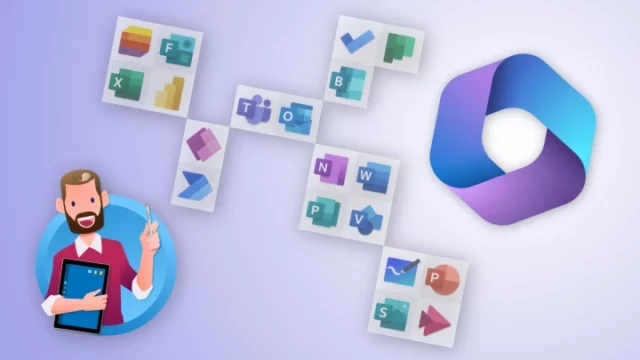

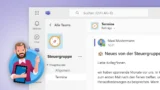
![Microsoft 365 Education: Apps im Überblick [PDF-Download]](https://www.malter365.de/wp-content/uploads/m365_edu_apps_pdf_teaser-160x90.webp)
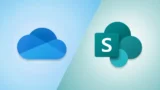






Bei Access geht es nicht um große Datenmengen, sondern um die Verwaltung strukturierter Informationen. Die Datenbank sorgt für die formale Korrektheit (ist vom Typ Integer, Decimal oder Text oder entspricht einer Eingabemaske) und für referentielle Integrität der Einträge in unterschiedlichen Tabellen und vermeidet vor allem die redundante Speicherung von Daten. Das sind alles Dinge, die man mit Excel nicht erreichen kann. Kein Wunder, Excel ist eine Kalkulationssoftware und wird lediglich in den allermeisten Fällen zum Speichern von Daten missbraucht. Natürlich ist Access auch das perfekte Werkzeug zur Automatisierung von Arbeitsabläufen. Allerdings ist es für Laien sehr schwierig, dieses Werkzeug richtig zu nutzen.
Weisst du, wie es bei der Education-Version mit Microsoft Loop aussehen wird? In Outlook ist es ja bereits als Add-In dabei.
Hallo Pascal! Weil Microsoft Loop noch den Zusatz Vorschau trägt, habe ich die App nicht in die Liste aufgenommen. In Outlook, Teams und anderen Anwendungen lassen sich ja auch schon Loop-Komponenten auswählen. Sobald das Tool offiziell verfügbar ist, werde ich darüber sicher auch hier im Blog bzw. per Newsletter informieren. Es bleibt spannend …